
- Автоматизация
- Антропология
- Археология
- Архитектура
- Биология
- Ботаника
- Бухгалтерия
- Военная наука
- Генетика
- География
- Геология
- Демография
- Деревообработка
- Журналистика
- Зоология
- Изобретательство
- Информатика
- Искусство
- История
- Кинематография
- Компьютеризация
- Косметика
- Кулинария
- Культура
- Лексикология
- Лингвистика
- Литература
- Логика
- Маркетинг
- Математика
- Материаловедение
- Медицина
- Менеджмент
- Металлургия
- Метрология
- Механика
- Музыка
- Науковедение
- Образование
- Охрана Труда
- Педагогика
- Полиграфия
- Политология
- Право
- Предпринимательство
- Приборостроение
- Программирование
- Производство
- Промышленность
- Психология
- Радиосвязь
- Религия
- Риторика
- Социология
- Спорт
- Стандартизация
- Статистика
- Строительство
- Технологии
- Торговля
- Транспорт
- Фармакология
- Физика
- Физиология
- Философия
- Финансы
- Химия
- Хозяйство
- Черчение
- Экология
- Экономика
- Электроника
- Электротехника
- Энергетика
Лабораторная работа 2
Создание детали с использованием инструментов «Повернутая бобышка», «Бобышка по траектории»
2. 1 Цель работы:
- ознакомиться с правилами построения тел или их элементов с помощью инструментов «Повернутая бобышка», «Повернутый вырез», «Бобышка по траектории»;
- изучить требования к эскизам для построения «Повернутой бобышки», «Повернутого выреза», «Бобышки по траектории»;
- получить навыки по выполнению эскизов профиля и траектории под «Бобышку по траектории»;
- получить сведения о выборе материала детали и её цвете, установки внешней сцены;
- по заданным размерам элементов детали и наглядному её изображению детали (Рисунок 2. 1) построить её трехмерную модель и сохранить документ.
2. 2. Содержание
Выполнить модель детали, с использованием основных операций: «Повернутая бобышка», «Бобышка по траектории».
2. 3. Порядок выполнения
- по эскизу воссоздать форму детали;
- определиться с проектом построения модели;
- ознакомиться с материалами лекций в части создания модели детали с использованием инструментов SolidWorks;
- построить модель по предлагаемому в лабораторном практикуме алгоритму, сохранить детали.
2. 4 Последовательность и пример выполнения работы
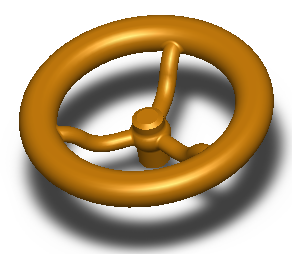
Рисунок 2. 1 – Пример выполненной модели «Рулевое колесо»
1. Проанализируйте деталь «Рулевое колесо»: центром детали является «Ступица», являющаяся поверхностью вращения; вторая деталь также представляет поверхность вращения и соосна «Ступице» – «Обод»; первые две детали будут созданы с помощью операции «Повернутая бобышка»; «Ступицу» и «Обод» объединяют три «Спицы», которые необходимо построить с помощью команды «Бобышка по траектории».
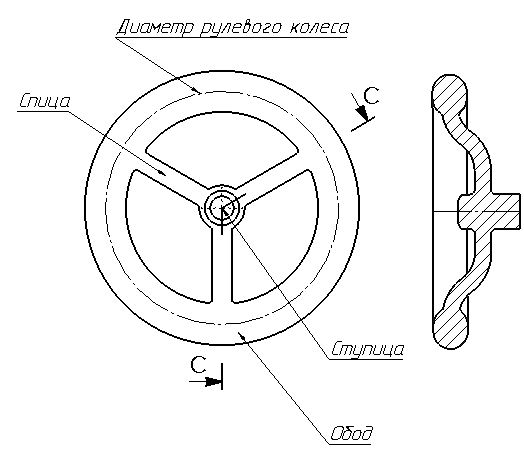
2. Создайте документ Деталь. Сохраните документ под именем «Рулевое колесо». Для создания Ступицы выберите правую плоскость: Справа. Из точки начала координат создайте прямоугольник с размерами 45х12. 5 мм с помощью команды Угловой прямоугольник  . После чего выделите правую вертикальную сторону и нажмите В спомогательная геометрия
. После чего выделите правую вертикальную сторону и нажмите В спомогательная геометрия  . Тип линии изменится: сплошная толстая линия станет штрихпунктирной.
. Тип линии изменится: сплошная толстая линия станет штрихпунктирной.
Постройте на левой стороне прямоугольника дугу с помощью команды Дуга через три точки  , а затем отсеките ненужные отрезки инструментом Отсечь объекты
, а затем отсеките ненужные отрезки инструментом Отсечь объекты  .
.
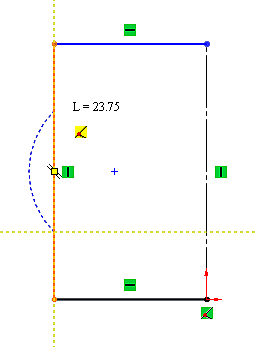
3. С помощью инструмента Зеркально отразить объекты можно отразить объекты относительно линии симметрии с целью сокращения времени на построение таких же объектов. Выполните простановку размеров известным инструментом Автоматическое нанесение размеров  .
.
Эскиз «Ступицы» будет полностью определен. Завершите выполнение эскиза: OK  . Выйдите из Эскиза и перейдите на панель Элементы для создания Повернутой бобышки
. Выйдите из Эскиза и перейдите на панель Элементы для создания Повернутой бобышки  .
.
Для простановки размера от касательной к дуге до вертикальной линии следует:
выбрать инструмент Автоматическое нанесение размеров  и при нажатой клавише Shift указать на дугу, выбрав не центр дуги, а кромку, и вертикальную линию.
и при нажатой клавише Shift указать на дугу, выбрав не центр дуги, а кромку, и вертикальную линию.
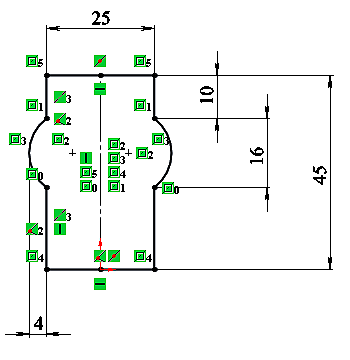
4. Выберите инструмент Повернутая бобышка  , расположенную на панели инструментов Элементы в Дереве конструирования (FeatureManager) укажите осевую линию, относительно которой эскиз при повороте на 360°, образует тело поверхности вращения. Этому элементу в Дереве конструирования присвойте имя «Ступица».
, расположенную на панели инструментов Элементы в Дереве конструирования (FeatureManager) укажите осевую линию, относительно которой эскиз при повороте на 360°, образует тело поверхности вращения. Этому элементу в Дереве конструирования присвойте имя «Ступица».
Требования к эскизу: эскиз не должен пересекать ось вращения. Если эскиз разомкнутый, то будет создан тонкостенный объект.

5. Выполните скругления двух рёбер (кромок) радиусом 5 мм инструментом Скругление  .
.
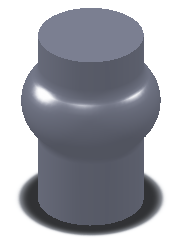
6. «Обод» «Рулевого колеса « создается с помощью инструмента Повернутая бобышка  путем поворота на 360° профиля «Обода». Для этого в плоскости Справа необходимо создать эскиз профиля «Обода» с использованием инструмента Прямая прорезь через центральную точку
путем поворота на 360° профиля «Обода». Для этого в плоскости Справа необходимо создать эскиз профиля «Обода» с использованием инструмента Прямая прорезь через центральную точку  .
.

7. Постройте Осевую линию  По вертикали и Бесконечной длины. Выполните простановку необходимых размеров. Эскиз станет полностью определен. Закройте эскиз и перейдите на панель инструментов Элементы.
По вертикали и Бесконечной длины. Выполните простановку необходимых размеров. Эскиз станет полностью определен. Закройте эскиз и перейдите на панель инструментов Элементы.
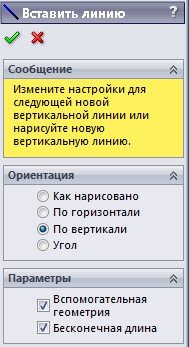
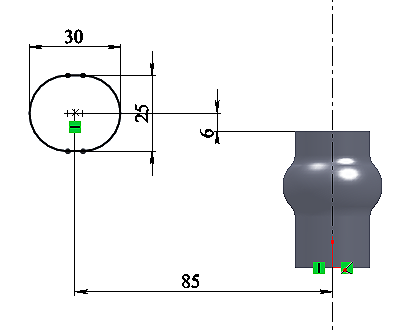
8. С помощью инструмента Повернутая бобышка  путем поворота на 360° профиля выполните построение «Обода», после чего в Дереве конструирования необходимо присвоить этому элементу имя «Обод».
путем поворота на 360° профиля выполните построение «Обода», после чего в Дереве конструирования необходимо присвоить этому элементу имя «Обод».
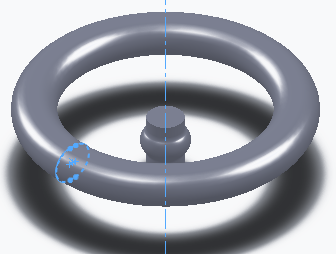
9. С помощью элемента «Спица» ранее построенные «Ступица» и «Обод» будут объединены в единый твердотельный объект. Для этого необходимо в плоскости Справа создать эскиз траектории «Спицы», а в плоскости Спереди, перпендикулярной к плоскости Справа, выполнить эскиз профиля «Спицы». После чего инструментом Бобышка по траектории создать элемент «Спица». Эскиз траектории представлен двумя отрезками прямой и двумя касательными дугами.
Создайте в плоскости Справа эскиз:
- проведите нижний отрезок с помощью инструмента Линия
 ;
; - создайте первую касательную дугу с помощью команды Касательная дуга
 , начиная построение из последней точки нижнего отрезка;
, начиная построение из последней точки нижнего отрезка; - далее, не отменяя команды Касательная дуга, в том же направлении выполните вторую касательную дугу;
- из крайней точки второй дуги проведите верхний отрезок;
- перетащите левую конечную точку верхнего отрезка на точку, принадлежащую эскизу «Обода»;
- выполните аналогичную операцию с нижним отрезком;
- выполните простановку необходимых размеров;
- эскиз станет полностью определенным.
Выйдите из эскиза.
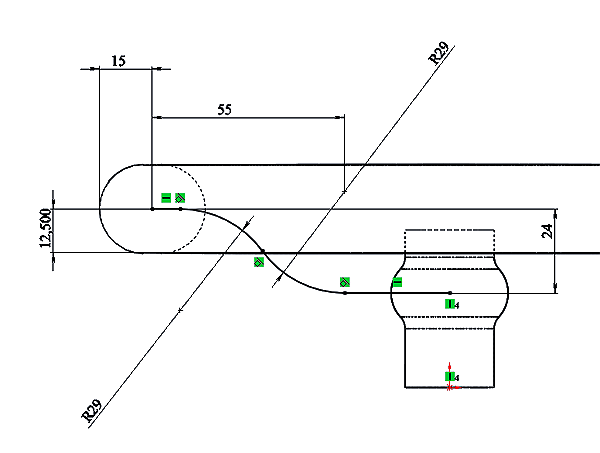
10. Для создания профиля «Спицы» используйте плоскость Спереди. Создайте новый эскиз с использованием инструмента Эллипс  с размерами осей 12 и 14 мм. Центр эллипса должен совпадать с крайней точкой ранее построенного эскиза траектории «Спицы». После простановки необходимых размеров эскиз будет полностью определен. Выйдите из эскиза.
с размерами осей 12 и 14 мм. Центр эллипса должен совпадать с крайней точкой ранее построенного эскиза траектории «Спицы». После простановки необходимых размеров эскиз будет полностью определен. Выйдите из эскиза.
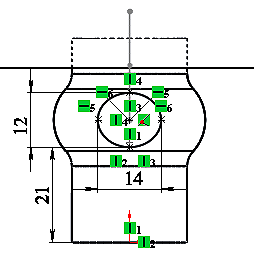
11. На панели инструментов Элементы найдите кнопку Бобышка по траектории  . С помощью этой команды, определив в Дереве конструирования (FeatureManager) эскизы траектории и профиля будет выполнено построение «Спицы».
. С помощью этой команды, определив в Дереве конструирования (FeatureManager) эскизы траектории и профиля будет выполнено построение «Спицы».
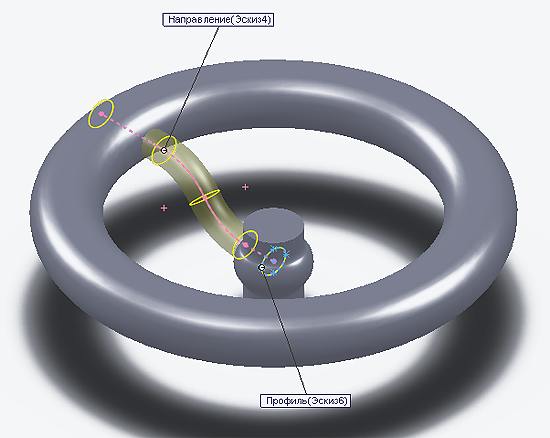
12. Для создания 2-х «Спиц» воспользуемся инструментом Круговой массив  .
.
К команде Круговой массив можно обратиться через Главное меню: Вставка⇒ Массив/Зеркало⇒ Круговой массив или через инструмент, расположенный на панели Элементы.
Перед тем, как будут созданы дополнительно две «Спицы», необходимо отобразить Временные оси  , которые следует сделать активными, подключив их во вкладке Вид на Главном меню.
, которые следует сделать активными, подключив их во вкладке Вид на Главном меню.
В Дереве конструирования (FeatureManager) укажите: копировать элементы – Спица; реверс направления — центральную временную ось; количество экземпляров 3, расположенных с равным шагом. Нажмите  — OK для создания объектов.
— OK для создания объектов.
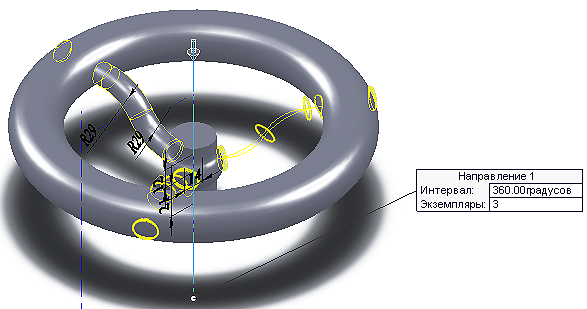
13. Для того, чтобы добавить скругления шести кромок, необходимо при выполнении команды Скругление  выделить две грани «Обода» и «Ступицы», с которыми пересекаются «Спицы». Таким образом, произойдет скругление радиусом 3 мм всех 6-ти кромок сразу.
выделить две грани «Обода» и «Ступицы», с которыми пересекаются «Спицы». Таким образом, произойдет скругление радиусом 3 мм всех 6-ти кромок сразу.
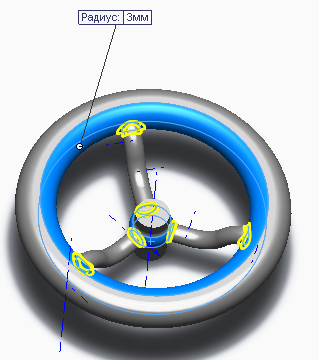
14. Выполните Фаску  размером 4х2 мм на элементе «Ступица»:
размером 4х2 мм на элементе «Ступица»:
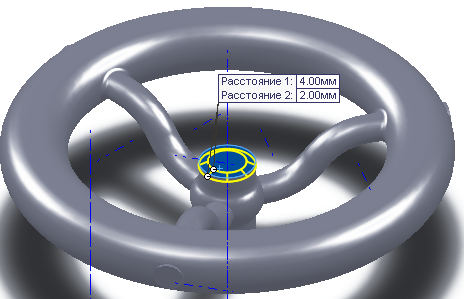
15. Завершите выполнение «Рулевого колеса» выбором материала и цвета детали, воспользовавшись параметром Внешние виды  . Для выбора цвета следует во вкладке Стандартные: Цвет установить желаемый цвет, а во вкладке Дополнительно можно найти характерную для проектируемого объекта структуру.
. Для выбора цвета следует во вкладке Стандартные: Цвет установить желаемый цвет, а во вкладке Дополнительно можно найти характерную для проектируемого объекта структуру.
С помощью параметра Сцена  можно задать фон, на котором будет представлен объект. Используя приложение PhotoView, как и в предыдущем примере, можно придать детали фотореалистичный вид. Сохраните и закройте документ.
можно задать фон, на котором будет представлен объект. Используя приложение PhotoView, как и в предыдущем примере, можно придать детали фотореалистичный вид. Сохраните и закройте документ.

|
|
|
© helpiks.su При использовании или копировании материалов прямая ссылка на сайт обязательна.
|